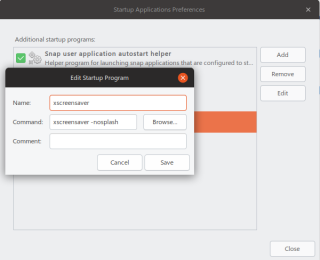スクリーンセーバーは、コンピュータがアイドル状態のときに起動するコンピュータプログラムであり、画面を空白にしたり、移動パターンや画像で埋めたりする可能性があります。スクリーンセーバーの主な目的は、CRTおよびプラズマコンピューターの画面にリン光物質の焼き付きを制限することでした。そのため、スクリーンセーバーと呼ばれています。高度なテクノロジーと最新のモニターにより、スクリーンセーバーは現在その目的で使用されていませんが、デバイスに再度アクセスするためのパスワードを要求することにより、セキュリティの基本的な層を提供するように設定されています。一部の人々はまた、娯楽のためにスクリーンセーバーを使用し、静的またはリアルタイムの情報などを提供します。
スクリーンセーバーはWindows、Macに適用できますが、Ubuntuには適用できません。Ubuntuユーザーの場合は、スクリーンセーバーとして画面が空白になることを知っておく必要があります。これは、最近のGNOME 3以降、開発者がスクリーンセーバーを放棄し、代わりに画面を空白のままにすることを選択したためです。
Linuxを長い間使用している人は、しばらくの間存在するxscreensaverについて知っています。Xscreensaverには、スクリーンセーバーのクールなハックがあります。
この投稿では、Ubuntu 16.04、18.04、18.10でスクリーンセーバーをインストールまたは変更する手順を示しましたが、同じサポートは提供されなくなりました。
Ubuntuにスクリーンセーバーをインストールするにはどうすればいいですか?
Ubuntu 16.04、18.10、18.04にxscreensaverをインストールするには、一連のコマンドを実行する必要があります。次の手順を実行します:
ステップ1:ターミナルを起動する
ステップ2:以下のコマンドを実行して、パッケージをインストールします。
sudo apt-get install xscreensaver xscreensaver-gl-extra xscreensaver-data-extra
ステップ3:GNOMEスクリーンセーバーを削除するには、以下のコマンドを入力する必要があります
sudo apt-get removegnome-スクリーンセーバー
また読む:-
Ubuntuをもっと似せるためのヒント...最近、WindowsからUbuntu OSに切り替えましたか?設定を少し調整することで、変更することができます...
AutoStartを介してスクリーンセーバーを起動します
スクリーンセーバーを単独で起動する場合は、スタートアップアプリケーションにコマンドを追加する必要があります。
注:ドック検索を使用してスタートアップアプリケーションを開きます。
[編集]をクリックしてから、次のウィンドウで[名前]の横に「Xscreensaver」と入力する必要があります。
コマンドボックスの横に次のコマンドを入力します: xscreensaver-nosplash。

画像クレジット:www.debugpoint.com
また読む:-
Ubuntu Linuxの上位6つの代替案より良いUbuntuの代替案をお探しですか?この記事では、Ubuntuの代わりに使用できる6つの最高のLinuxディストリビューションについて説明します。
設定方法
構成するには、次の手順に従う必要があります。
ステップ1:インストールが完了したら、アプリケーションメニューまたはドック検索を使用してスクリーンセーバーを見つけます。
ステップ2:これで、スクリーンセーバーのタイミングを指定し、その間に他のいくつかの設定をカスタマイズできます。
それでおしまい!これで、Ubuntuデスクトップにスクリーンセーバーをインストールまたは変更する方法がわかったので、黒くて退屈なスクリーンセーバーを取り除くことができます。これらの手順の実行中に問題が発生した場合は、以下のコメントセクションにその旨を記載してください。